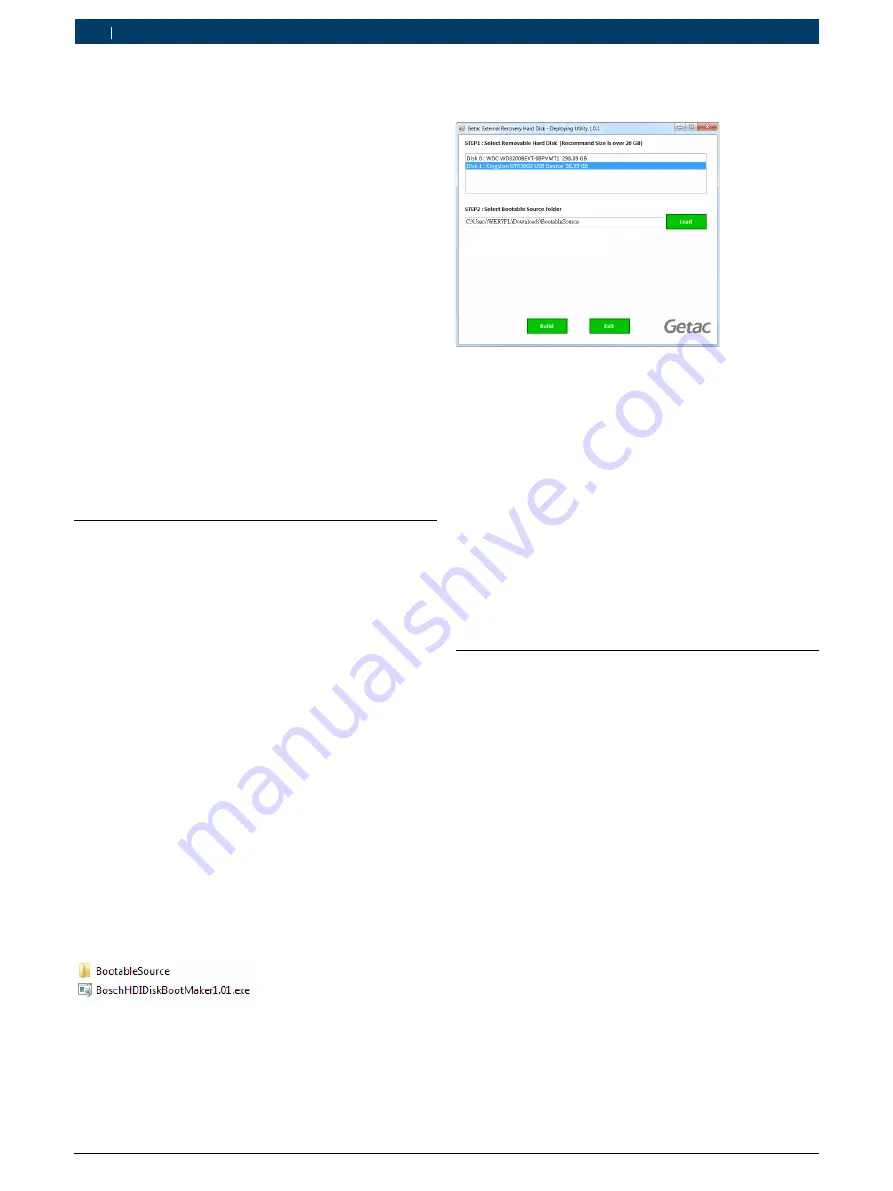
1. Recuperación con USB
El sistema del producto BEA 750 se restablece con ayu-
da de una memoria USB de recuperación. Esta memoria
USB de recuperación la puede generar cualquiera con
una memoria USB convencional.
i
Una recuperación se debe realizar cuando en el sis-
tema instalado se producen errores que se atribuyen
al sistema.
i
El proceso que se describe a continuación genera
una memoria USB de recuperación para el producto
BEA 750 variantes de países con sistema operativo
Windows abierto:
R
Alemania
R
Francia
R
Finlandia
i
Para variantes de países con sistema operativo
cerrado se debe crear una memoria USB de recu-
peración separada. Para más información, véase
1 689 978 620.
1.1
Crear una memoria USB lista para
arrancar
!
Siempre se debe utilizar la versión actual del soft-
ware BoschBEA750RecoveryMaker.
!
Durante el proceso de creación se borran todos los
datos existentes en la memoria USB. Previamente se
deben guardar todos los datos necesarios.
i
Se requiere una memoria USB con una capacidad de
memoria de, al menos, 8 GB.
i
Para crear la memoria USB lista para arrancar se
requieren derechos de administrador.
1.
Descargar el software BoschBEA750RecoveryMaker
a través de
http://cdn.esitronic.de/BEA/Service/BoschBEA750RecoveryMaker.zip
.
2.
Descomprimir el archivo zip en el lugar que se desee
con una capacidad de memoria libre suficiente
(p. ej. en Escritorio o en Mis documentos).
?
Se crea una carpeta y un archivo ejecutable:
3.
Conectar la memoria USB.
4.
Ejecutar el software BoschHDIDiskBootMakerX.
XX.exe haciendo doble clic.
5.
Seleccionar la memoria USB correspondiente en
STEP1.
6.
En STEP2 indicar la ruta de la carpeta "Bootable
Source".
i
Mientras el archivo ejecutable y la carpeta "Bootable
Source" se encuentren en el mismo directorio, el soft-
ware reconoce automáticamente la ruta correcta.
7.
Seleccionar <
Build
>.
?
Aparece el mensaje "Deploying successfully".
8.
Seleccionar <
Exit
>.
"
Ahora la memoria USB se ha convertido en una memo-
ria USB lista para arrancar.
!
Ahora la memoria USB está lista para arrancar, pero
aún no contiene ninguna imagen ni datos del siste-
ma. En este estado, la memoria USB aún no es apta
para la instalación.
1.2
Activar la imagen de Windows actual
en la memoria USB
i
La imagen de recuperación tiene un tamaño aprox.
de 4 GB. Por lo tanto, dependiendo de la conexi-
ón de Internet, la descarga puede durar bastante
tiempo.
1.
Descargar la imagen de Windows actual a través del
siguiente enlace.
http://cdn.esitronic.de/BEA/750/Recovery/pr7bosch.wim
2.
Conectar la memoria USB.
3.
Copiar el archivo WIM
en la memoria USB, en la
carpeta
sources
.
"
La imagen se encuentra en la memoria USB y se puede
utilizar para la instalación.
i
Mientras no haya una versión nueva del software
BoschHDIDiskBootMaker, en la memoria USB se
puede activar una imagen nueva sustituyendo el
archivo WIM antiguo.
!
La memoria USB con esta imagen se puede utilizar
para recuperar cualquier variante de país. El proceso
de recuperación restablece en este caso solamente
el sistema operativo. La variante del país deseado se
debe instalar posteriormente, véase 1.4.
1 689 978 638
2019-04-08
|
Robert Bosch GmbH
10 | 1 687 370 330 | Recuperación con USB
es


































